Cum să creezi un șablon de pagină WordPress în tema Twenty Twenty-Two
Publicat: 2022-02-09Ar trebui să știți până acum că au existat unele modificări în tema WordPress de douăzeci și douăzeci și două . Una dintre ele este adăugarea Editorului , unde puteți edita pagina de pornire a site-ului dvs.
Dar ce se întâmplă dacă doriți să creați un nou șablon de pagină WordPress în tema douăzeci și douăzeci și două?
Astăzi, vă vom arăta cum să creați un șablon de pagină WordPress în tema Twenty Twenty-two. Unul dintre principalele avantaje ale acestei teme WordPress este că puteți folosi diferite șabloane pentru diferite pagini.
În plus, puteți utiliza și diferite părți de șablon.
Vă vom arăta cum să creați șabloane de pagină și părți de șabloane în tema WordPress douăzeci și douăzeci și două. În plus, vă vom ajuta să creați o pagină personalizată în tema de douăzeci și douăzeci și două de WordPress.
Așa că, fără alte prelungiri, să începem!
Ce sunt șabloanele din tema WordPress Twenty Twenty-two?
Dacă mergeți să editați o pagină în tema Douăzeci și douăzeci și două de WordPress, veți vedea că există o secțiune în setări numită Șablon de pagină . Aici se întâmplă adevărata magie.
Aveți două opțiuni aici, puteți fie să creați un șablon de pagină „Nou” , fie să „Editați” un șablon de pagină existent.
Notă: Dacă abia sunteți la început, este mai bine să creați un șablon nou și să îl editați ulterior. Un alt lucru important de remarcat aici este faptul că adăugarea unui element de bloc obișnuit pe pagină poate să nu funcționeze tot timpul. Crearea/editarea de noi șabloane va avea rezultate mai bune.
Odată ce salvați șablonul de pagină, veți vedea acel șablon special în pagina respectivă în tema WordPress 222. În acest fel, puteți avea diferite șabloane pentru diferite pagini.
Această caracteristică vă permite să creați pagini personalizate cu modele personalizate (nu era cu adevărat posibil în versiunile anterioare de WordPress). În versiunea WordPress 5.9 , aveți ocazia să fiți cât mai creativ posibil.
Ce sunt părțile șablonului din tema WordPress Twenty Twenty-two?
Părțile șablonului din tema Douăzeci și douăzeci și două de WordPress oferă funcții extinse de personalizare. Acum puteți să vă creați propriile anteturi, subsoluri și alte părți și să le utilizați în șabloanele de pagină.
Părțile șablonului sunt ca elementele de bază ale șabloanelor de pagină. Puteți utiliza diverse părți de șablon pentru a construi un șablon de pagină complet.
Lucrul grozav este că puteți salva aceste părți de șablon și le puteți utiliza în șabloane cu mai multe pagini. Adică, aceste părți șablon devin activele tale reutilizabile.
Pentru a vă arăta ce este mai bun din ambele lumi, vom crea un șablon de pagină completă și vom folosi diverse părți de șablon de pagină personalizate (pe care le creăm noi). Să creăm mai întâi părțile șablonului.
Cum se creează o parte șablon antet?
Un antet al unei pagini web poate avea diverse opțiuni. Pentru moment, dorim să creăm o parte a șablonului de antet cu pictograma site-ului, titlul site-ului, un meniu și o secțiune de căutare. Pentru a crea acest lucru, puteți face următoarele:
Pasul 1: Accesați Editorul
Unul dintre cele mai vizibile lucruri despre tema 2222 WordPress este faptul că nu aveți un personalizat. Mai degrabă, aveți un editor de unde puteți accesa șabloanele și părțile șablonului.
Primul pas ar fi să mergi la editor. Îl puteți accesa accesând Teme>Editor . După aceea, faceți clic pe pictograma WordPress din stânga sus a paginii. Acum, creați o nouă parte de șablon.
Pasul 2: Creați o parte de șablon
Puteți crea o parte nouă de șablon făcând clic pe butonul Adăugare nou din dreapta sus.
După ce faceți clic pe el, va apărea o fereastră.
Aici va trebui să dați un nume noii părți de șablon de temă douăzeci și douăzeci și două. După ce ați dat un nume, puteți crea șablonul.
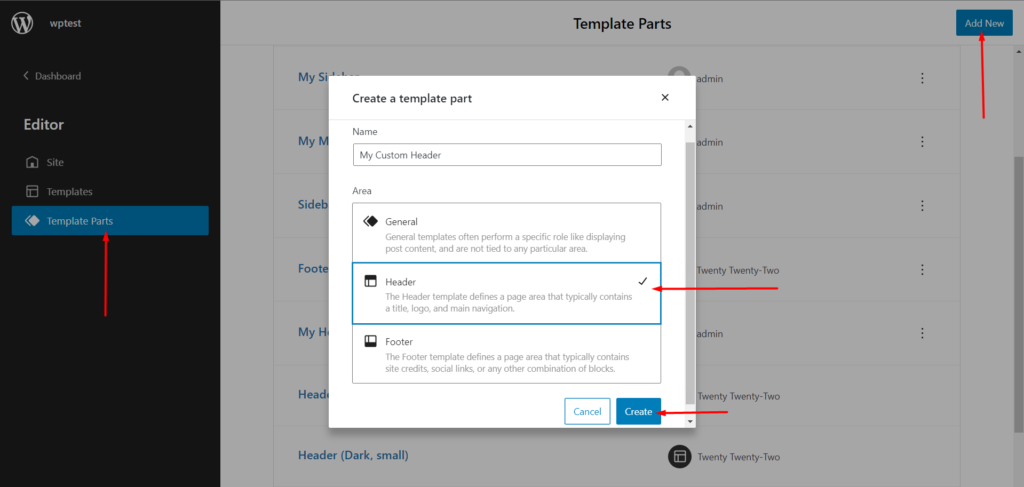
Dar mai sunt și alte lucruri pe care trebuie să le iei în considerare.
Veți observa 3 opțiuni. Partea generală a șablonului are legături cu diferite tipuri de postări și nu este legată de zone specifice. Pe de altă parte, antetul este o parte a secțiunii antetului. Același lucru este valabil și pentru secțiunea de subsol, deoarece funcționează doar în partea de subsol.
Deoarece este mai bine să începeți de sus, trebuie să creați mai întâi secțiunea antet. Deci, faceți clic pe Antet și apoi faceți clic pe „ Creare ”.
Pasul 3: Adăugați elemente la partea de șablon
Acum veți fi direcționat către o pagină de editare. Aici, puteți crea partea șablonului antet. Puteți urma pașii pentru a crea o parte de șablon identică:

- Alegeți un bloc de rând din meniul blocuri.
- Acum adăugați un element de logo al site-ului din meniul blocuri.
- Adăugați elemente precum navigarea, căutați în același mod.
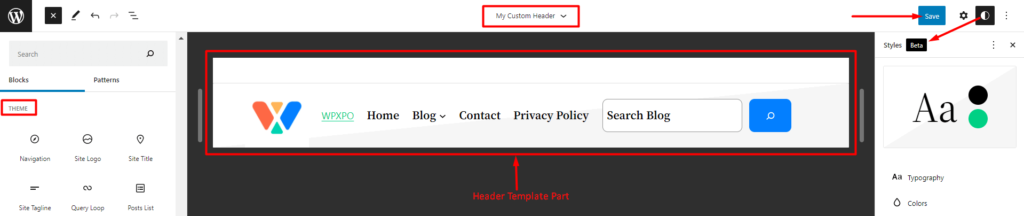
Notă: Când mergeți să creați un nou meniu, veți avea solicitarea de a crea un meniu complet nou sau de a alege dintre meniurile existente pe care le creați. Pentru prima dată, probabil că este mai bine să creați un nou meniu pentru a începe procesul.
Notă rapidă : puteți verifica modul de a crea un meniu în tema WordPress 222 din următoarea resursă video:
Pasul 4: Salvați partea șablonului
Până acum, aveți un șablon de antet complet gata de plecare. Desigur, va trebui să-l salvați. Tot ce trebuie să faceți este să salvați șablonul făcând clic pe butonul de salvare din dreapta sus.
Șablonul de antet este gata de acțiune. Îl puteți adăuga la diferite șabloane de pagină. Acum, să creăm partea de șablon de subsol.
Procesul de creare a părții șablonului de subsol este aproape același. Doar elementele se vor schimba.
Cum se creează o parte de șablon de subsol?
Pentru șablonul de subsol, din nou trebuie să creați un șablon ca înainte. Asigurați-vă că alegeți „Footer” atunci când creați o nouă parte de șablon. Odată ce vă aflați în editor, tot ce trebuie să faceți este să creați șablonul de subsol.
Luăm o abordare diferită aici, vom crea un subsol folosind una dintre opțiunile prefabricate (modare). Vom alege Subsolul cu linkuri sociale și drepturi de autor.
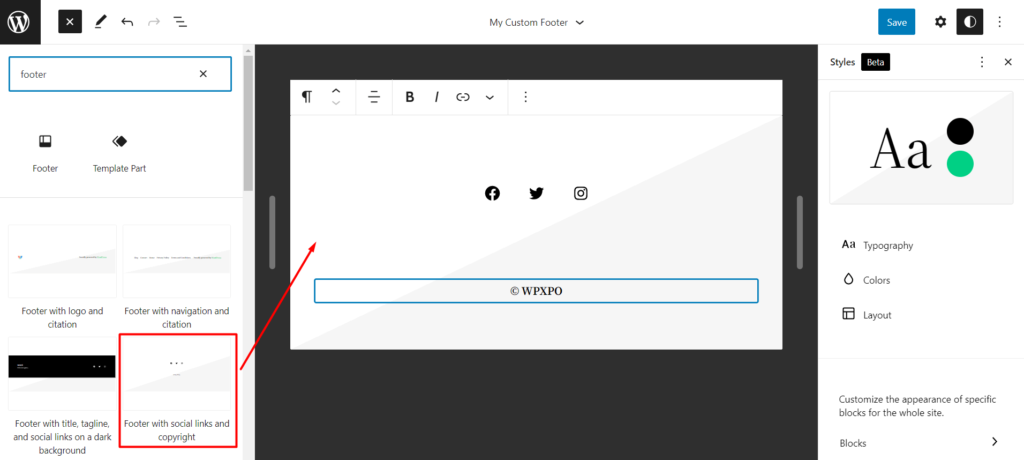
Notă: Puteți utiliza elementul subsol direct din elementul bloc tematic. Puteți alege dintre modelele de subsol prefabricate. Merită din plin să explorați setările globale și opțiunile de model pentru a afla mai multe despre capacitățile de design ale temei WordPress douăzeci și douăzeci și două.
Cum să creezi un șablon de pagină WordPress?
Am creat o parte șablon antet și o parte șablon subsol. Acum, să mergem mai departe și să creăm un șablon complet de pagină WordPress.
Pasul 1: Accesați pagina și creați un șablon
Este mai bine să creați o pagină nouă chiar de la început. Deci, accesați Pagini> Adăugați nou din tabloul de bord WordPress. Odată ce vă aflați pe noua pagină, veți vedea o secțiune de șablon de pagină în meniul de setări. Aici, ar trebui să vedeți „Șablon implicit” .
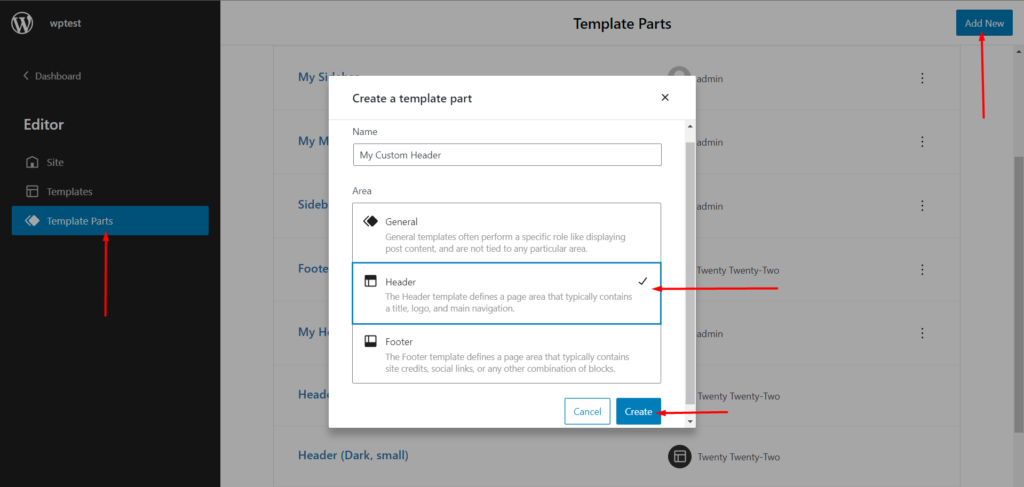
Dar, dorim să creăm un nou șablon pentru noua noastră pagină. Deci, faceți clic pe „Nou” .
Notă: Odată ce vă aflați pe noua pagină, veți fi dus la editor. Puteți alege să eliminați toate elementele implicite și să începeți din nou. Sau puteți alege să păstrați părțile implicite.
Pasul 2: Adăugați o parte a șablonului antet
Vom adăuga acum partea șablonului antet pe pagina noastră personalizată. Pentru a face asta, va trebui să:
- Alegeți și adăugați o „Parte șablon” .
- Selectați „Alegeți existent”.
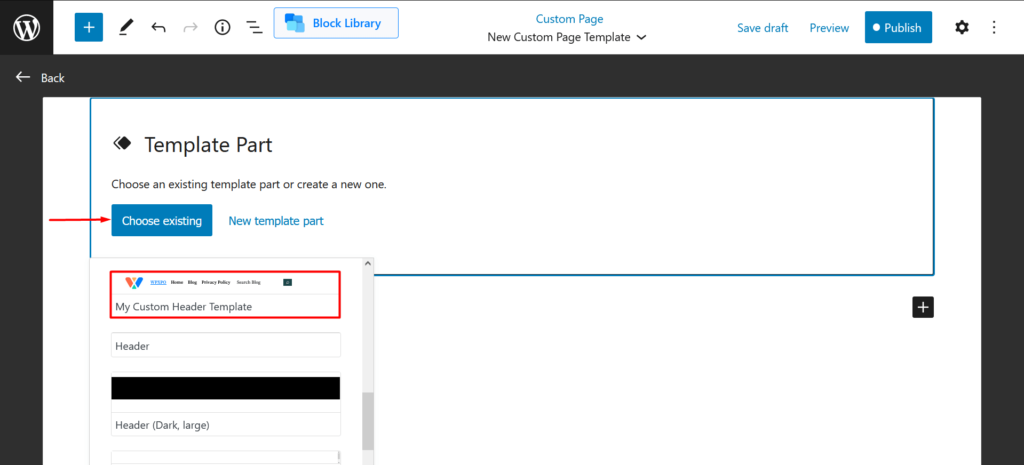
- Apoi selectați șablonul de antet personalizat din listă.
Acum veți putea vedea partea de șablon de antet în șablonul de pagină.
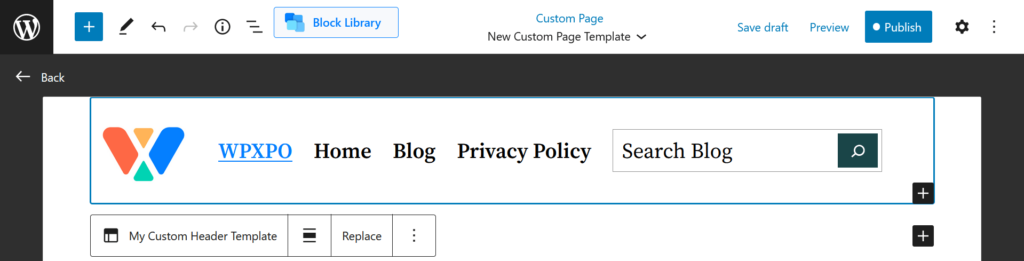
Pasul 3: Adăugați alte elemente ale paginii
Acum va trebui să alegeți și să adăugați alte elemente în pagină. De exemplu, vrem să arătăm cele mai recente postări și să avem o bară laterală în pagină. Să mergem mai departe și să adăugăm asta.
Pasul 4: Adăugați partea de șablon de subsol
În cele din urmă, adăugați partea de șablon de subsol în pagină. Puteți adăuga partea de subsol a șablonului pe care ați creat-o în același mod ca și adăugarea părții de antet.
Pasul 5: Salvați și publicați pagina
După ce ați terminat, salvați și publicați pagina.
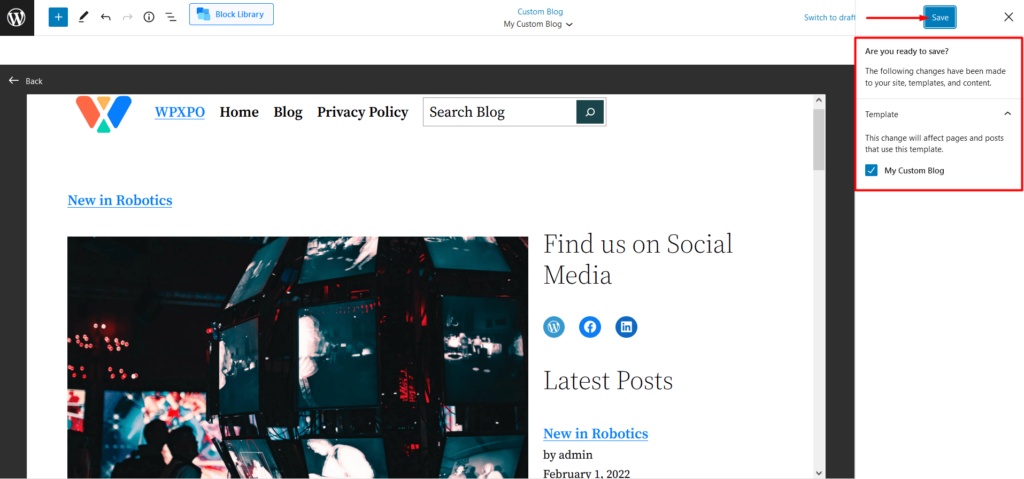
Acum știți cum să creați un șablon de pagină personalizat în tema WordPress douăzeci și douăzeci și două, folosind părți de șablon. Să aruncăm o privire la câteva întrebări pe care le puteți avea cu privire la șabloane și părțile șablonului.
FAQ
Piesele șablonului sunt reutilizabile?
La fel ca blocurile reutilizabile în versiunile mai vechi decât WordPress 5.9 , puteți salva și reutiliza elementele bloc. Principiul este același pentru cele douăzeci și douăzeci și două de părți de șablon de temă WordPress. Puteți reutiliza aceste părți de șablon în orice șablon de pagină.
Cum salvez părțile șablonului?
Odată ce ați creat o parte șablon, o puteți salva direct din butonul de salvare din dreapta sus. Odată ce salvați aceste părți ale șablonului, le puteți accesa din secțiunea „Editor” din opțiunile temei din tabloul de bord WordPress.
Cum folosesc părțile șablon într-o pagină?
Veți avea nevoie de elementul de parte șablon din biblioteca de elemente blocuri a temei WordPress 2022 . După ce adăugați elementul în pagină, puteți alege să creați o nouă parte de șablon sau să utilizați părțile de șablon existente pe care le creați pe pagină.
Am nevoie de un șablon personalizat pentru fiecare pagină?
Este mai bine să creați un șablon de pagină WordPress personalizat pentru fiecare pagină. Dar, dacă aveți nevoie de același șablon pentru mai multe pagini, puteți utiliza același șablon pe care îl creați pe mai multe pagini. Tot ce trebuie să faceți este să îl selectați din meniul derulant al șablonului de pagină .
Gânduri finale
Dacă doar explorezi tema WordPress 222 , atunci acest conținut special te va ajuta foarte mult. Asigurați-vă că parcurgeți cu atenție fiecare dintre secțiuni pentru a crea un șablon de pagină WordPress așa cum doriți.
Asigurați-vă că sunați în comentariile de mai jos pentru a vedea dacă trebuie să acoperim altceva. De asemenea, împărtășiți-vă gândurile valoroase despre această problemă.
